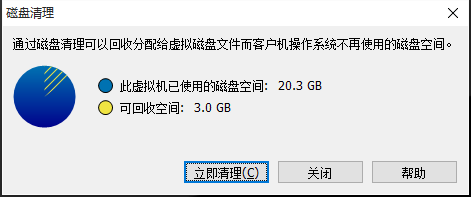你是想为了迁移?
1、使用 vmware-vdiskmanager
公司电脑安装了 Centos7,家里面也想安装,不想再用虚拟机安装了,就打算将本地的复制一份回去,一看 20G(额,没那么大的U盘)。但实际使用也在 4个G。
vmware-vdiskmanager 可以有效缩小硬盘空间。
使用下面的命令:
REM 进入 VMware 程序目录 cd D:\Program Files (x86)\VMware\VMware Workstation REM 使用VMware内置工具压缩 vmware-vdiskmanager -k "F:\Vm\Centos7_x64\CentOS 64 位-cl1.vmdk"
Shrink: 29% done.

完成后(需要些时间),使用 WinRAR(模式为:最好) 或 7z打包,及分卷大小为3G。
我的打包完在 9G。
2、使用克隆
“虚拟机”菜单,“管理”,“克隆”。
选择克隆自“虚拟机中的当前状态”,“创建完整克隆”,设置存储位置及虚拟机名称。之后完成。
仍是需要使用压缩工具对其压缩存储。
新的目标机器上,仍需要将打包好的虚拟机,解压出来。之后,使用 VMware 重新打开该虚拟机即可。
你想只是压缩和碎片整理?
1、压缩和碎片整理
在“虚拟机”菜单“设置”中,配置当前虚拟机的信息。
选择“硬盘”,右侧,磁盘实用属性中,点击“压缩”或“碎片整理”。
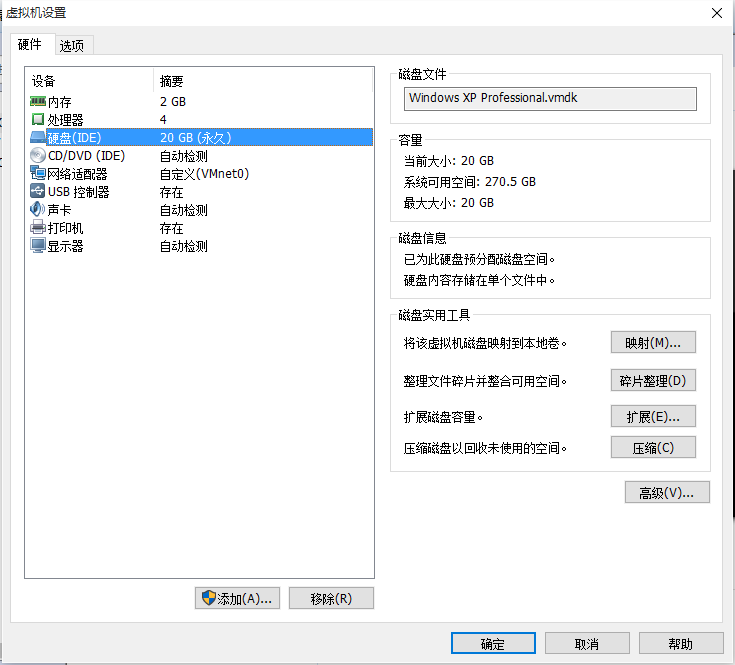
2、磁盘清理
“虚拟机”菜单,“管理”,“清理磁盘”。如果没有“清理磁盘”菜单项,表明当前虚拟机不需要清理。